22.2 Petición de procesos de certificación de perfil de usuario
La acción le permite iniciar un proceso de certificación para verificar uno o más perfiles de usuario. También le permite guardar la información asociada con la petición de certificación (como los parámetros y los valores del formulario) como formulario precompletado para peticiones posteriores.
Para iniciar un proceso de certificación de perfil de usuario:
-
Haga clic en en la lista de acciones .
La aplicación de usuario mostrará una página en la cual puede especificar los detalles del proceso de certificación.
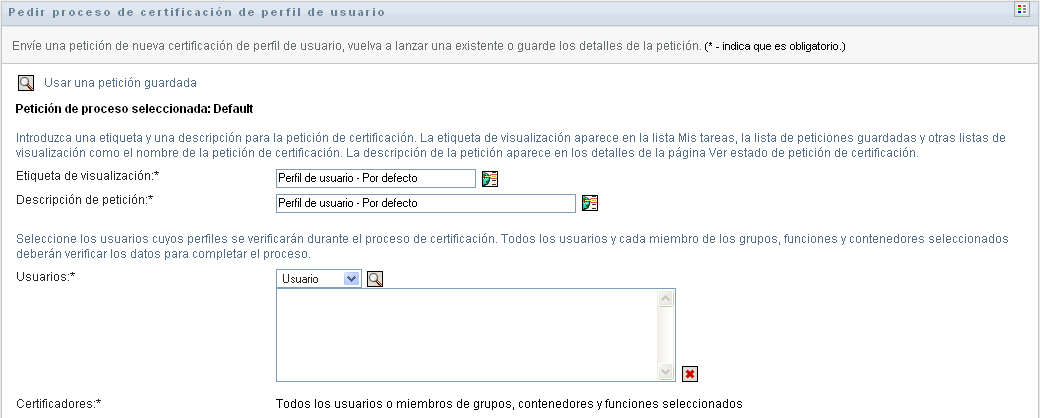
-
Si desea utilizar la información de una petición guardada previamente como base para esta petición, haga clic en . Para obtener más información, consulte la Sección 21.6.7, Uso de una petición guardada.
-
Especifique la etiqueta visible y la descripción de la petición. Para obtener más información, consulte la Sección 21.6.1, Especificación de la etiqueta y la descripción de una petición.
-
En el recuadro , seleccione los usuarios de los cuales quiere verificar el perfil:
-
Para incluir uno o más usuarios de forma explícita, seleccione en la lista desplegable.

Utiliza el para seleccionar los usuarios. En el , puede incluir diversos usuarios si hace clic en la casilla de cada elemento y hace clic en .
Para obtener información sobre , consulte la Sección 1.4.4, Acciones comunes de los usuarios.
-
Para incluir los usuarios de uno o más grupos, seleccione en la lista desplegable.
Utiliza el para seleccionar los grupos. En el , puede incluir diversos grupos si hace clic en la casilla de cada elemento y hace clic en .
-
Para incluir los usuarios de una o más funciones, seleccione en la lista desplegable.
Utiliza el para seleccionar las funciones. En el , puede incluir diversos funciones si hace clic en la casilla de cada elemento y hace clic en .
-
Para incluir los usuarios de un contenedor, haga clic en en la lista desplegable.
Utilice el para detallar el contenedor deseado y, a continuación, haga clic en él para seleccionarlo.
Si desea que el informe de asignación de usuario incluya todos los usuarios de subcontenedores seleccionados, debe marcar la casilla al final de la lista de elementos seleccionados. La casilla de verificación sólo se muestra si en la lista desplegable se ha seleccionado Sin embargo, es posible cambiar el ajuste sin tener que eliminar ni añadir ninguno de los contenedores seleccionados anteriormente.
Debe seleccionar como mínimo un usuario, grupo, función o contenedor para iniciar un proceso de certificación. Sin embargo, no es necesario seleccionar ninguno de estos para guardar una petición.
-
-
Tenga en cuenta que el texto del campo es de solo lectura. En un proceso de certificación de perfil de usuario, los usuarios certificadores son los usuarios seleccionados en el campo , así como todos los miembros de cualquier grupo, función y contenedor que haya añadido al campo . El motivo es que cada usuario es el certificado de su propio perfil y ningún otro usuario puede realizar esta función.
-
Especifique la fecha límite del proceso de certificación. Para obtener más información, consulte la Sección 21.6.3, Especificación de la fecha límite.
-
Defina los detalles del formulario de certificación. Para obtener más información, consulte la Sección 21.6.4, Definición del formulario de certificación.
-
Envíe la petición. Para obtener más información, consulte la Sección 21.6.5, Envío de una petición de certificación.
-
Opcionalmente, puede hacer clic en para guardar la información asociada a la petición de proceso de certificación (como los parámetros y los valores del formulario) para utilizarlos en un futuro. Para obtener más información, consulte la Sección 21.6.6, Guardar detalles de petición.